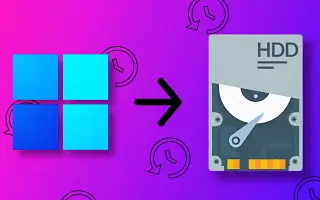Tento článek je průvodcem nastavením se snímky obrazovky pro ty, kteří hledají způsob, jak zálohovat celý počítačový systém ve Windows 11.
Ve Windows jsou k dispozici různé možnosti, pokud jde o zálohování a obnovení. Chcete-li vytvořit úplnou zálohu systému počítače se systémem Windows, můžete nainstalovat program třetí strany. Co když ale nemáte místo nebo nechcete instalovat další zálohovací program?
V tomto případě můžete využít vestavěné funkce zálohování a obnovy systému Windows 11. Windows 11 umožňuje vytvořit úplnou zálohu systému a vytvoření úplné zálohy systému je nejlepší způsob, jak chránit instalaci a soubory Windows.
Kdykoli se s vaším systémem něco pokazí, můžete tento záložní soubor použít k obnovení operačního systému do dřívější fáze. Funkce zálohování a obnovení systému Windows 11 používá funkci „stínové kopie“ k vytvoření bitové kopie systému, která poskytuje identické kopie nainstalovaných aplikací, souborů a nastavení.
Níže sdílíme, jak zálohovat celý počítačový systém ve Windows 11. Pokračujte v posouvání a zkontrolujte to.
Jak zálohovat celý systém vašeho PC ve Windows 11
Chcete-li vytvořit úplný soubor zálohy systému Windows 11, postupujte podle několika jednoduchých kroků uvedených níže.
- Nejprve klikněte na nabídku Start systému Windows a zadejte Ovládací panely . Poté otevřete ovládací panel ze seznamu výsledků.
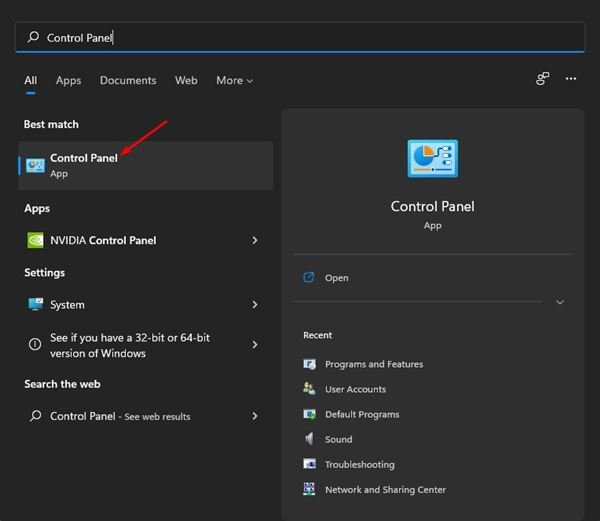
- V Ovládacích panelech klikněte na možnost Zálohovat a obnovit (Windows 7) .
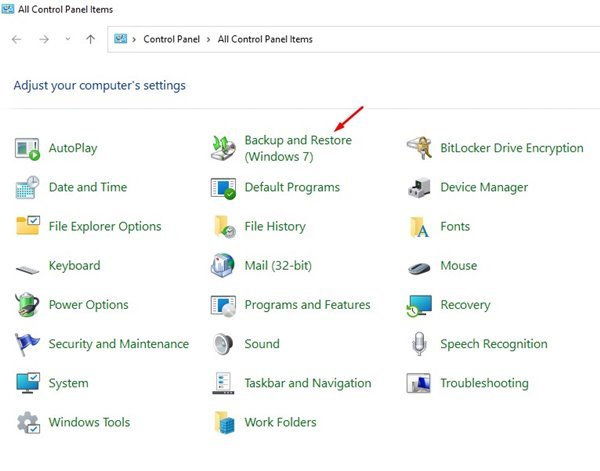
- V dalším okně klikněte na odkaz Vytvořit obraz systému, jak je znázorněno níže.
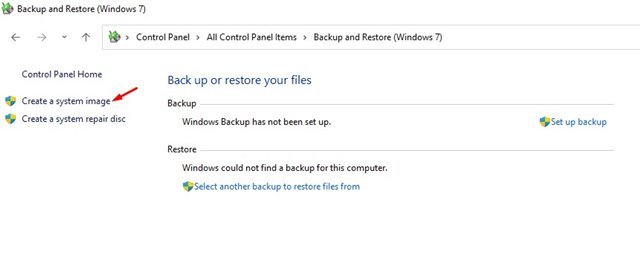
- Otevře se nabídka Historie souborů. Klepněte na možnost Záloha bitové kopie systému .
- Systém Windows nyní vyhledá dostupné jednotky. V okně Kam uložit zálohu vyberte možnost „Na pevném disku“ .
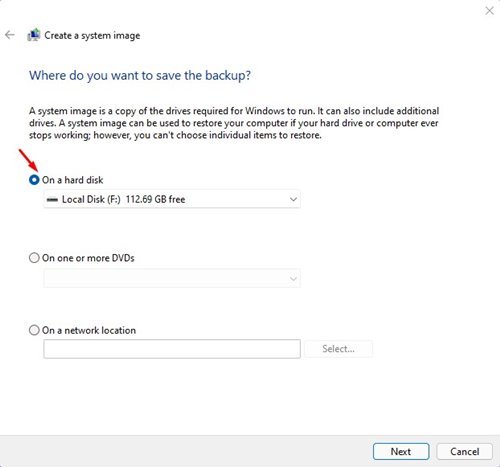
- Vyberte jednotku. Až budete hotovi, klikněte na další možnost.
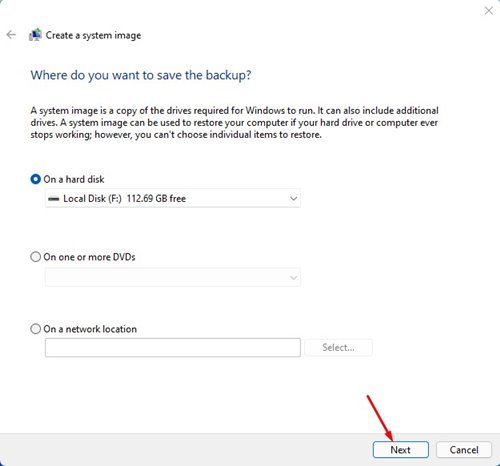
- Ve výzvě Potvrzení zálohy systému Windows klikněte na tlačítko ‚OK ‚ .
- V dalším okně potvrďte změny a klikněte na možnost „Spustit zálohování“ .
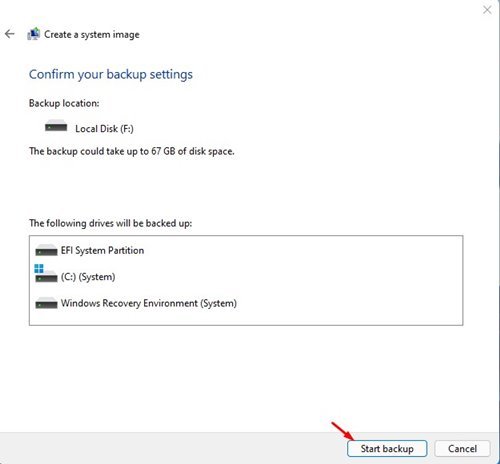
- Nyní začne proces zálohování. To bude nějakou dobu trvat v závislosti na množství dat, která máte.
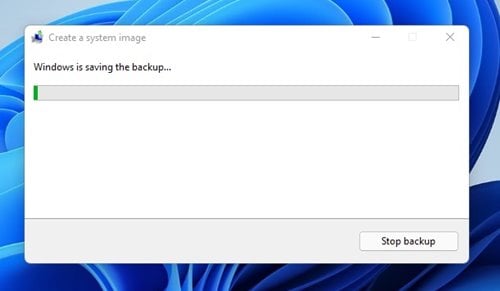
Toto nastavení je dokončeno. Takto vytvoříte úplnou zálohu systému počítače se systémem Windows 11.
Takto vytvořený záložní soubor lze použít při každém poškození systémových souborů.
Výše jsme se podívali na to, jak zálohovat celý počítačový systém ve Windows 11. Doufáme, že vám tyto informace pomohly najít to, co potřebujete.